Bir Videodan Filmora Filigranını Etkili Bir Şekilde Kaldırma
Piyasadaki en iyi ve en çok kullanılan video düzenleme yazılımlarından biri Filmora'dır. Yaratıcı ve göze hoş gelen bir video oluşturmak için kolay ve pratik araçlarla birlikte gelir. Bu programı kullanarak videolarınızı geliştirmek için kesebilir, kırpabilir, birleştirebilir, kırpabilir ve görsel efektler ekleyebilirsiniz. Ayrıca bir sürü örnek, harika metin parçaları ve ilginç animasyonlar var.
Deneme sürümü ile aracı ücretsiz olarak kullanabilirsiniz. Ancak, dışa aktarılan videolarda hala gözle görülür bir filigran bırakıyor. Kullanıcılar, planlarına abone olarak filigranı kaldırabilir. Burada, sorgunuzu yanıtlamak için bazı harika araçlara göz atacağız. Filmora logosu nasıl kaldırılır bir videodan.
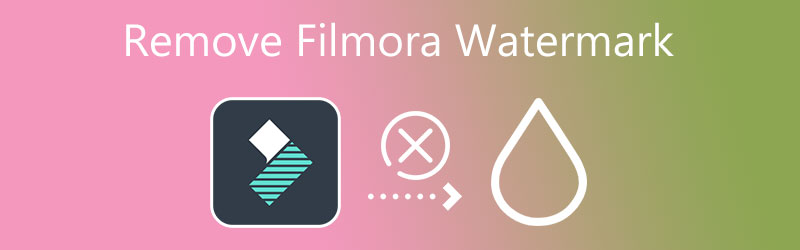
- Bölüm 1. Filmora Filigranını Kaldırmak Neden Zor?
- Bölüm 2. Filmora Filigranı Nasıl Kaldırılır
- Bölüm 3. Filmora Filigranını Ücretsiz Olarak Kaldırın: Ekranı Kaydet
- Bölüm 4. Filmora Filigranını Kaldırma Hakkında SSS
Bölüm 1. Filmora Filigranını Kaldırmak Neden Zor?
Çoğu filigran, videoların köşelerine yerleştirilmiştir, bu nedenle bunları kaldırmak kolaydır. Kırp ve kes yöntemlerini kullanarak filigranı hızla temizleyebilirsiniz. Ancak, Filmora durumunda, filigran ekranın orta-alt kısmına yerleştirilir. Bu yöntemlerin uygulanması, videonun bütünlüğüne zarar verebilir veya bu bütünlüğü bozabilir. Bir bakıma, filigranı kaldırmak ve diğer özelliklerin keyfini çıkarmak için ücretsiz kullanıcıları pro sürüme yükseltmeye zorluyorlar.
Öte yandan, videolarınızdaki Filmora filigranını kaldırmanıza yardımcı olacak bazı uygulanabilir yöntemler araştırdık. Pro sürümüne yükseltme yapmak için büyük miktarda para harcamanıza gerek kalmayacak. Wondershare Filmora filigranını videolarınızdan kaldırmak için bu araçlar hakkında daha fazla bilgi edinin.
Bölüm 2. Filmora Filigranı Nasıl Kaldırılır
1. Vidmore Video Dönüştürücü
Vidmore Video Dönüştürücü bir videodan filigranları kaldırmanıza izin veren yardımcı araçlarla dolu, işlevsel bir programdır. Aynı dosyadan birden fazla filigranı kaldırmanızı sağlar. Bu nedenle, filigran hareketsiz veya hareketli olsun, bu programı kullanarak kaldırabilirsiniz. Ayrıca, sezgisel kullanıcı arayüzü sayesinde hem profesyoneller hem de amatörler bu programı kullanabilir. Sadece birkaç tıklamayla Filmore videolarınızdaki filigran kaybolacak. Bunun dışında, filigranları kırpmak, kırpmak veya yeni bir nesne veya logo ile değiştirmek için de kullanabilirsiniz. Aşağıda listelenen adımları izleyin ve bu Filmora video düzenleyici filigran çıkarıcıyı nasıl kullanacağınızı öğrenin.
![]() Vidmore Video Dönüştürücü - Filigran Kaldırıcı
Vidmore Video Dönüştürücü - Filigran Kaldırıcı
- MP4, MPV, AVI, WMV vb. gibi farklı biçimlerdeki filigranları kaldırın.
- Hareketli ve hareketsiz filigranları silin.
- Videonun farklı bölümlerinde filigranları işleyin.
- Temiz ve anlaşılır arayüz.
- Çok platformlu filigran sökücü.

Adım 1. Uygulamayı indirin
İlk önce, herhangi birine tıklayarak programı edinin. Ücretsiz indirin sağlanan düğmeler. Ardından yükleyiciyi çalıştırın ve programın kurulumuna devam edin. Bundan sonra, arayüzünü tanıyın.
2. Adım. Bir video yükleyin
Ardından, şuraya gidin: Araç Kutusu arayüzün üst kısmındaki sekme. Uygulama tarafından sunulan işlevlerin bir listesini göreceksiniz. Tıkla Video Filigran Temizleyici işlevini yerine getirin ve Artı hedef videonuzu eklemek için imzala düğmesine basın.
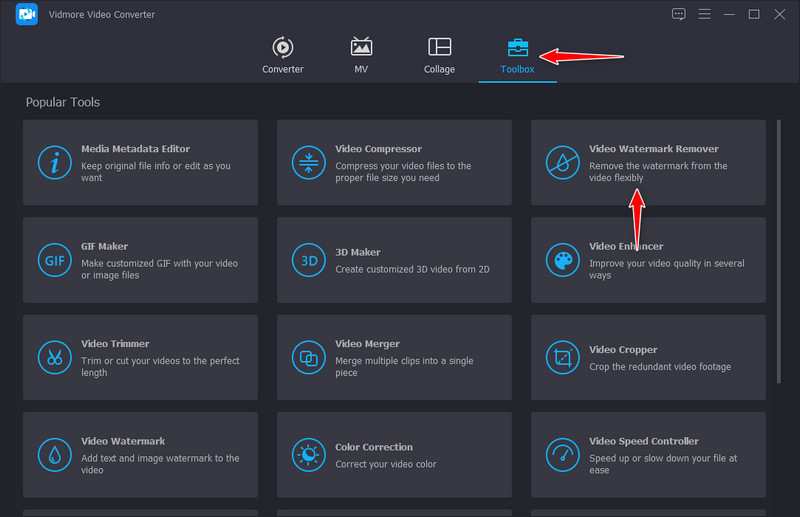
3. Adım. Videodan filigranı silin
Bundan sonra, üzerine tıklayın Filigran kaldırma alanı ekle düğmesine basın ve en boy oranını filigranın üzerine yerleştirin. Filigranın boyutuna ve konumuna göre taşıyın ve yeniden boyutlandırın.
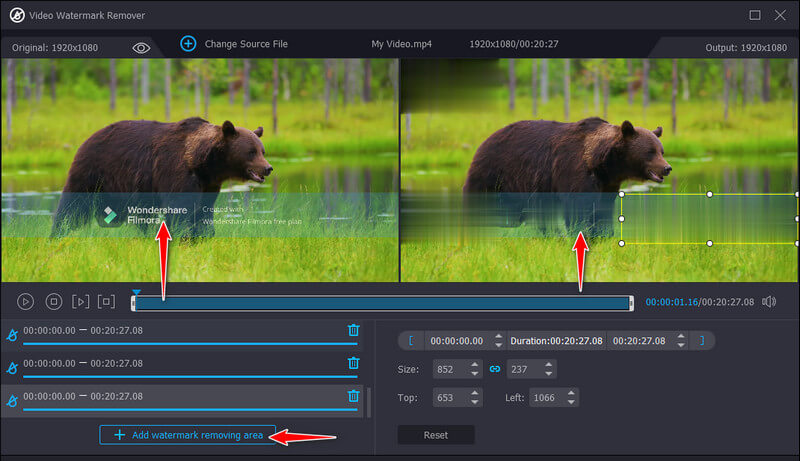
4. Adım. Düzenlenen FIlmora videosunu kaydedin
Videonun filigranını kaldırmayı bitirdikten sonra çıktı ayarlarını açın. Buradan formatı, çözünürlüğü, kare hızını ve sesin örnekleme hızını, kanallarını vb. değiştirebileceksiniz.
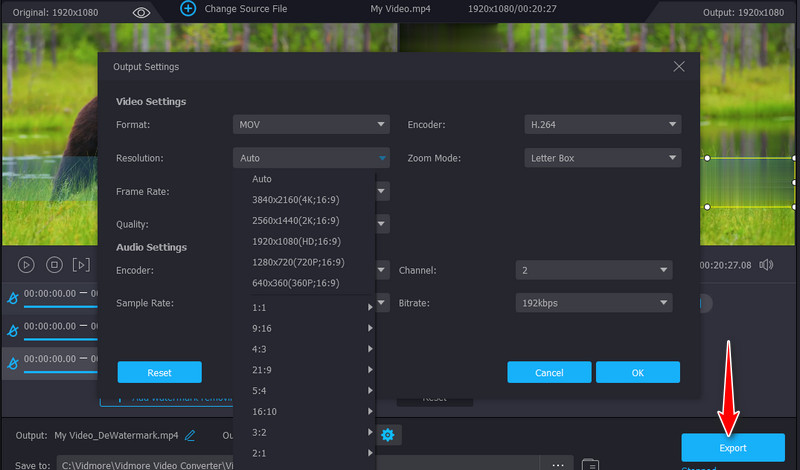
2. Logoyu Şimdi Kaldır
Şimdi Logoyu Kaldır ile hemen hemen tüm videolardan filigranları silebilirsiniz. Filigranları kaldırmanın otomatik ve manuel bir yolunu sunar. Araç, filigranı otomatik olarak algılayan ve kaldıran bir Logo Bul aracıyla birlikte gelir. Doğru ve hassas filigran seçimi için isteğe bağlı olarak filigranı kendiniz seçebilirsiniz. Ayrıca, Select veya Marker aracı kullanılarak manuel seçim yapılabilir. Şimdi, bu programı kullanmakla ilgileniyorsanız, Filmora Go videolarında filigranın nasıl kaldırılacağı ile ilgili adımları izleyin.
Aşama 1. Yazılımı indirmek için Şimdi Logoyu Kaldır resmi sitesini ziyaret edin. Kurulumu çalıştırın ve bilgisayarınızda başlatın.
Adım 2. Şimdi düzenlemek istediğiniz videoyu ekleyin ve Kaldırmak arayüzün üst kısmındaki düğmesine basın. Ayarları sağ taraftaki panelde görmelisiniz.
Aşama 3. Bundan sonra, Filmora videosundaki filigranı seçin ve Başlat videonun son sürümünü dışa aktarmak için düğmesine basın.
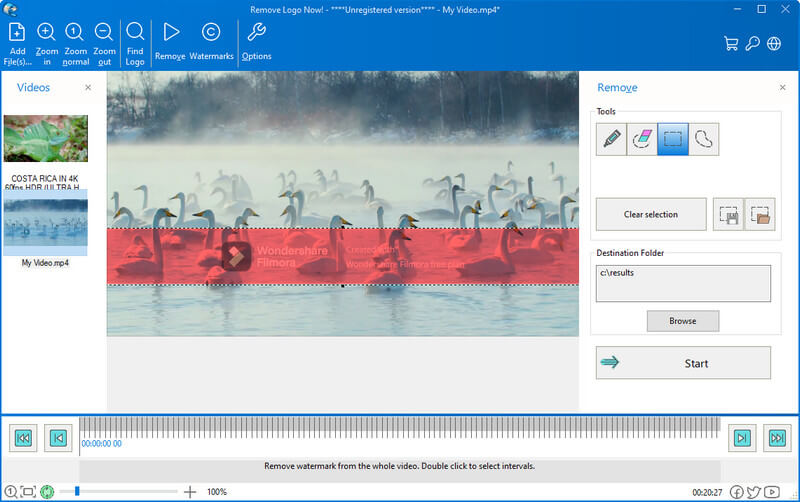
3. Apowersoft Çevrimiçi Filigran Kaldırıcı
Apowersoft Online Watermark Remover, biraz para harcamak istemiyorsanız, bir Filmora videosundaki filigranı kaldırmanızı sağlayan ücretsiz bir programdır. MP4, AVI, MKV, WMV, MOV, vb. için filigranı kaldırabilir. Aşağıdaki Wondershare Filmora filigranı nasıl kalıcı olarak kaldıracağınızı öğrenin.
Aşama 1. Bilgisayarınızdaki bir tarayıcıyı kullanarak programın resmi web sitesini açın.
Adım 2. Tıkla Videodan Filigranı Kaldır Videolarınızdan Filmora filigranını silmek için
Aşama 3. Ardından, düzenlemek istediğiniz videoyu yükleyin ve Kutu(lar) Ekle Kaldırmak istediğiniz filigran alanını seçmek için düğmesine basın.
4. adım. Son olarak, işaretleyin Sil Bitmiş videoyu işlemek ve indirmek için düğmesine basın.
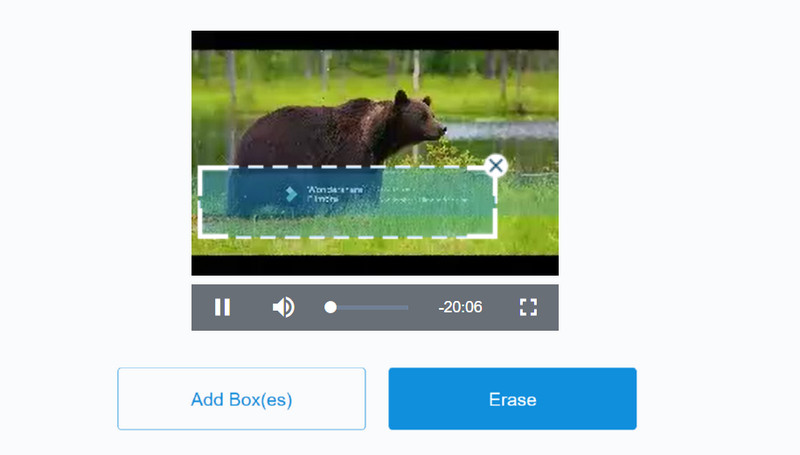
Bölüm 3. Filmora Filigranını Ücretsiz Olarak Kaldırın: Ekranı Kaydet
Videoyu filigran olmadan almanın en iyi çözümlerinden biri, onu kaydetmektir. Videonun bazı kısımlarını bulanıklaştırmanıza, kırpmanıza veya kırpmanıza gerek yoktur. Kullanıcı dostu bir arayüz sağlayan Windows ve Mac için en iyi video ekran kaydedicidir. Ayrıca program hem video hem de ses kaydı yapabilmektedir. Videoyu MP3, MOV, AVI vb. gibi çeşitli formatlarda kaydedebilirsiniz.
Aşama 1. Öncelikle, programın indirme sayfasına gidin ve aracı edinin. Yükleyiciyi açtıktan sonra kuruluma devam edin. Daha sonra çalıştırın.
Adım 2. Dört ana sekmeyi gösteren aracın ana arayüzünü görmelisiniz. Buradan, seçin Video Kaydedici ve kayıt çerçevesini Filmora videonuzun çerçeve boyutuna ayarlayın.
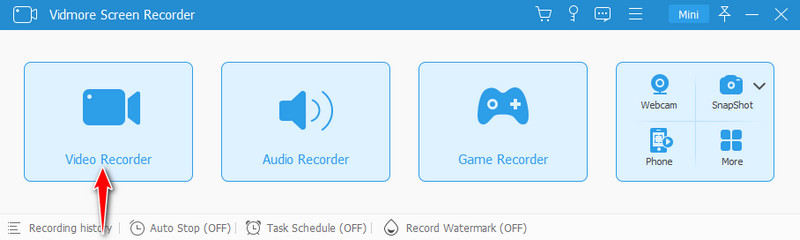
Aşama 3. I vur Kayıt Kaydı başlatmak ve Filmora videosunu oynatmak için düğmesine basın.
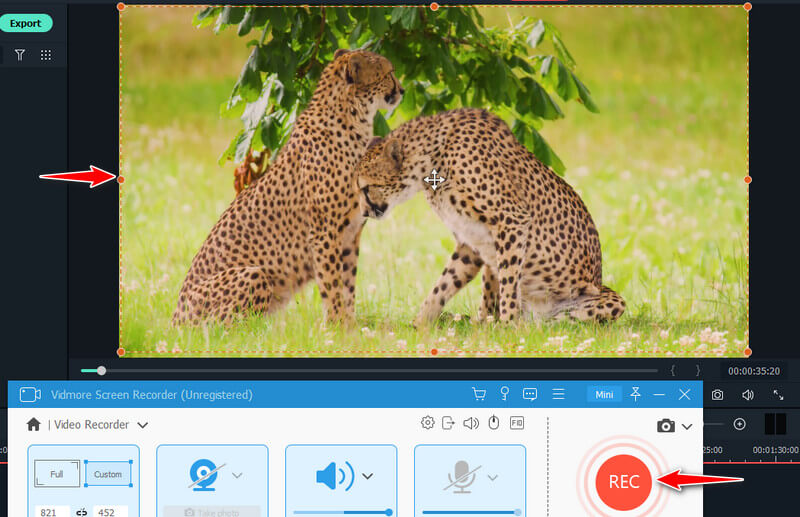
4. adım. Bittiğinde, tıklayın Dur simge. I vur İhracat düğmesini tıklayın ve videonun meta verilerini düzenleyin. Sonunda, vur Tamamlamak Videoyu sonlandırmak için düğmesine basın.
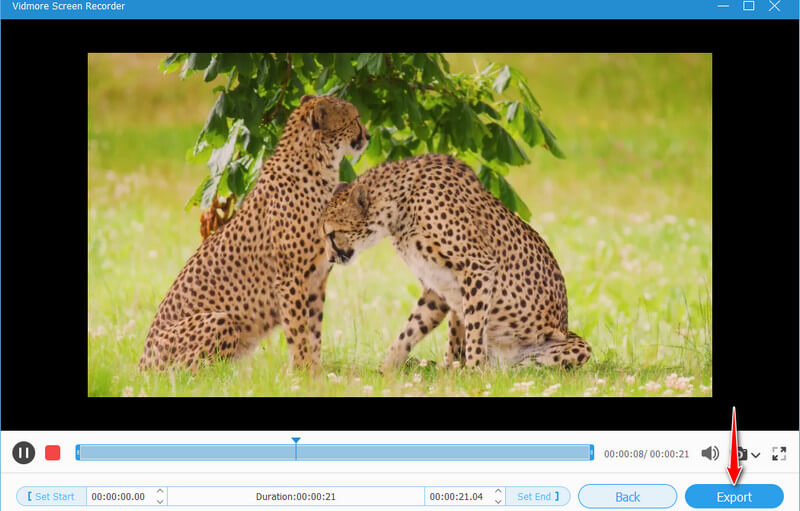
Bölüm 4. Filmora Filigranını Kaldırma Hakkında SSS
Filigranı bulanıklaştırmadan silmek mümkün müdür?
Görünüşe göre filigranı, bulanıklaştırma dışında Filmora'dan kaldıramazsınız. Ancak uygulanabilir ve basit bir çözüm, Filmora videolarınızın video ve sesini kaydetmektir.
Filtreyi Filmora'da kaldırabilir miyim?
Filmora uygulaması kullanılarak eklenmedikçe bir Filmora video filtresini kaldıramazsınız. Ancak, filtreyi başka bir video düzenleme yazılımından eklerseniz, onu başka bir video düzenleyiciden kaldıramazsınız.
Filmora'ya en iyi alternatif nedir?
Filmora'nın Final Cut Pro, iMovie, Camtasia, Adobe Premiere Pro vb. işlevleriyle rekabet eden video düzenleyicileri kullanabilirsiniz.
Sonuç
Yukarıda belirtilen programlar size yardımcı olabilir Wondershare Filmora filigranını kaldır. Ancak, hepsinin kullanımı ücretsiz değildir. Satın almadan Filmora'dan bir filigranı silmek isterseniz, Logoyu Şimdi Kaldır'ı düşünebilirsiniz. Ancak, filigranları kaldırmak için bulanıklaştırma yöntemini kullanır. Öte yandan, Filmora videonuzu ekranda filigran olmadan kaydetmek için Vidmore Ekran Kaydediciyi kullanabilirsiniz.


